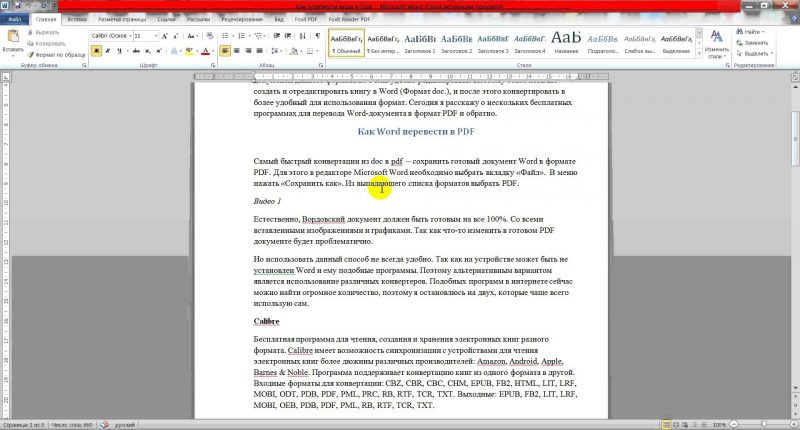Os documentos PDF são universais - eles podem ser abertos em qualquer dispositivo equipado com uma ampla variedade de sistemas operacionais. Em todos os lugares eles parecerão idênticos e funcionarão igualmente bem. Normalmente, o formato PDF é usado para publicar e-books, revistas, inclusive educacionais e científicas. Para trabalhar com as informações que esse documento contém, às vezes você precisa converter um arquivo de um formato para outro. Mostramos algumas maneiras fáceis de ajudá-lo a entender como converter PDF para Word.
Conteúdo material:
Programas para converter PDF para Word
Existem muitos programas para converter PDF em Word. Vamos conhecer os mais acessíveis - este é o Microsoft Word e o UniPDF gratuito.
Abra uma das versões mais recentes do Word. Nós procedemos da seguinte forma:
- Selecionamos a seção “Arquivo” no menu superior, depois “Abrir” e abrimos com ousadia o documento PDF, que pretendemos converter.
- Depois de trabalhar com este arquivo e editá-lo, você pode salvá-lo no formato anterior e como um documento com a extensão doc, docx.
Dessa maneira, o PDF é traduzido para o Word.
Observe que, ao converter um arquivo PDF para o Word, pode haver alguma distorção no documento, as quebras de página não serão onde estão localizadas no arquivo doc.
Isso é fácil de corrigir, basta removê-los.
Da mesma forma, você pode fazer a tradução reversa de um documento do Word para PDF, salvando-o na extensão correspondente. Para fazer isso, selecione a seção "Arquivo" no menu, depois "Salvar como" e, na variedade de opções proposta, clique na linha "PDF ou XPS".
Em alguns casos, um arquivo pdf possui muitos gráficos, tabelas. O programa para converter PDF para Word ajudará a lidar com um documento tão complexo.É o UniPDF, que expandiu, em comparação com o Microsoft Office, os recursos para essas operações. A qualidade dos arquivos convertidos é muito maior. Além disso, existem recursos adicionais para converter arquivos PDF em formatos diferentes do Word.
Para usar o programa, você deve primeiro baixá-lo do site oficial para o seu computador e instalar:
O programa é instalado no modo automático clicando duas vezes em seu ícone.
Após descompactar e instalar o UniPDF, você deve iniciá-lo e proceder da seguinte maneira:
- O arquivo PDF necessário deve ser arrastado clicando no botão esquerdo do mouse e, sem liberá-lo, cole-o na janela principal do UniPDF.
- Em seguida, clique no ícone do arquivo para selecioná-lo.
- Agora clique no botão que diz "Convert".
- Em seguida, você precisa especificar onde exatamente no seu computador deseja salvar o arquivo convertido.
- Clique no botão OK.
A operação do utilitário será mostrada claramente em uma seção especial da coluna chamada “Status”. Quando o processo estiver concluído, uma mensagem especial aparecerá solicitando que você inicie os documentos convertidos.
Serviços online para converter PDF para Word
Na Internet, existem muitos serviços úteis especiais que são capazes de converter rápida e facilmente arquivos PDF para o formato Word. Isso é conveniente porque você não precisa se preocupar com a instalação e operação de programas especiais.
Aqui está uma pequena lista desses serviços:
Seu trabalho é realizado de acordo com um único princípio. Tudo o que é necessário é fazer o upload do seu arquivo com a extensão pdf diretamente para o serviço online. E no final da conversão, baixe o documento do Word já preparado no link fornecido.
Todos eles funcionam aproximadamente da mesma forma. Você faz o upload do seu arquivo PDF para qualquer um desses serviços. Ele será convertido diretamente pelo próprio serviço e, em seguida, você receberá um link para baixar um documento em formato Word já totalmente preparado.
Converter usando o Google Drive
Posso converter de PDF para Word usando o Google Drive? Essa é outra maneira conveniente de converter arquivos.
O armazenamento em nuvem pode ser facilmente usado da seguinte maneira:
- Primeiro, você precisa enviar seu arquivo PDF diretamente para o Google Drive.
- Quando o processo estiver concluído, clique com o botão direito do mouse na imagem do arquivo.
- No menu exibido, selecione o comando para abrir um documento em uma nova janela do navegador, vá para uma nova janela e salve-o no formato Word.
- Para fazer isso, no menu "Arquivo", na lista exibida, marque "Download como" e clique em "Microsoft Word (docx)".
Quando o documento for baixado no computador, verifique sua qualidade.
Verifique se todas as páginas e elementos foram armazenados na perfeição. Caso contrário, tente repetir o procedimento ou use outro método disponível - aplique o programa ou o serviço online.
Possíveis problemas e soluções
Acontece que as informações em um arquivo PDF são uma imagem, não um texto. Depois de traduzir o documento em uma palavra, resulta não um texto com a possibilidade de edição posterior, mas uma série inteira de figuras. Não é possível editar esse documento.
Nesse caso, vale a pena usar um programa especial que reconheça o texto das figuras. Tais programas são pagos e gratuitos. A melhor opção será o mesmo Google Drive, pois, ao contrário de outros programas, pode converter até páginas digitalizadas em formato de texto.
Para fazer isso, faça upload da imagem ou do arquivo PDF no Google Drive e abra-o usando o Google Docs. Após a abertura, o processo de reconhecimento começará e o arquivo será convertido em uma janela em duas formas - uma figura e um texto aparecerá um pouco mais baixo. É bastante acessível para copiar.
O mesmo texto também pode ser salvo imediatamente no formato Word necessário, excluindo primeiro a imagem diretamente no serviço Google Docs, deixando apenas o texto.